使用过演示文稿的朋友们都知道,常常会在幻灯片的内容上使用超链接可以快速翻到需要的那一页幻灯片。下面小编就来告诉大家如何在WPS演示中使用超链接的命令,一起来看看吧。新建默认模板wps演示文稿,内容版式为空白版式。单击在线素材中的目录项,单击目录选项卡,选中其中一种目录,右击选择快捷菜单中的“插入&rd......
WPS 如何插入项目符号来标记段落让段落更醒目
WPS教程
2021-11-13 10:55:26
利用WPS文字行日常办公时,经常会写大量文字段落,若我们想快速找到其中一段,让想找的落更加快速找到,此时我们需要用到插入项目符号来标记段落让段落更醒目,那么我们怎么才能更加快速插入项目符号,让段落更醒目那?今天我们就来教大家如何插入项目符号来标记段落让段落更醒目,具体怎么操作呢,一起来学习一下吧。

如何插入项目符号来标记段落让段落更醒目
单击鼠标右键,并用鼠标点击项目符号和编号。弹出项目符号和编号对话框。
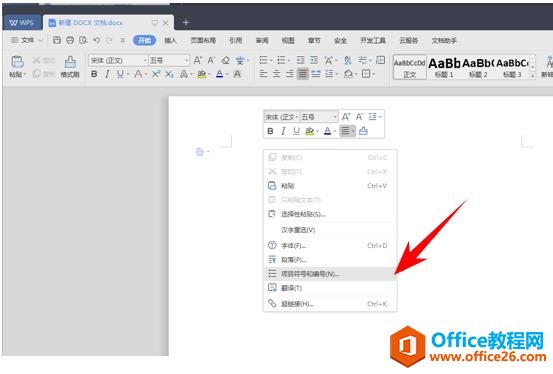
在项目符号和编号对话框中用鼠标单击自定义。
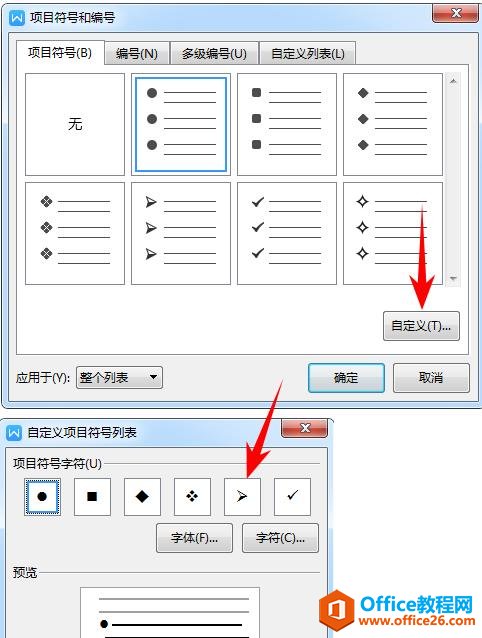
在自定义项目符号列表对话框中选择一个项目符号,点击确定。确定之后,选择的符号便插入到段首。这样一来,我们在寻找某些段落的时候就比较清晰明了,方便快捷。
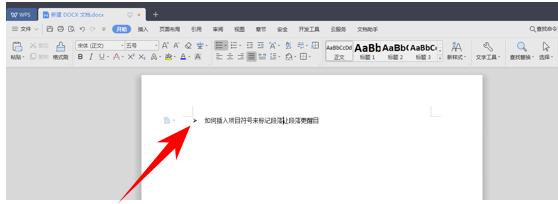
上一篇:WPS 一键替换所有PPT字体 下一篇:WPS excel表格添加多种框线的方法
相关文章





